แม้ว่าจะมีตัวเลือกมากมายให้เลือกโปรแกรมป้องกันไวรัส ที่เหมาะกับความเข้ากันได้ของพีซีและงบประมาณสำหรับผู้ใช้ Windows 10, 8 และ 7 หลายคนชอบให้ Windows Defender ปกป้องระบบของตน ก่อนหน้านี้ โซลูชันความปลอดภัยในตัวได้รับการวิพากษ์วิจารณ์อย่างหนักเนื่องจากประสิทธิภาพต่ำ อย่างไรก็ตาม เมื่อเวลาผ่านไป Microsoft ได้รวมการปรับปรุงมากมายเพื่อทำให้เป็นโปรแกรมความปลอดภัยพีซียอดนิยม ที่มีจำหน่ายในท้องตลาดในขณะนี้
เมื่อเร็ว ๆ นี้ ผู้ใช้จำนวนมากรายงานว่าได้รับข้อความแสดงข้อผิดพลาดต่อไปนี้อย่างต่อเนื่องบนระบบ Windows ของตนขณะเข้าถึงและสแกนด้วย Windows Defender Security Center:
“องค์กรของคุณจัดการไวรัสและภัยคุกคาม”
หากคุณกำลังประสบปัญหากับข้อความแสดงข้อผิดพลาดเดียวกัน นี่คือสิ่งที่คุณจำเป็นต้องรู้เกี่ยวกับสาเหตุที่เป็นไปได้และวิธีแก้ไขปัญหาเพื่อแก้ไขปัญหา
สาเหตุ:การรับข้อผิดพลาด "การป้องกันไวรัสและการคุกคามได้รับการจัดการโดยองค์กรของคุณ"
มีสาเหตุหลายประการที่คุณต้องได้รับข้อความแสดงข้อผิดพลาดที่น่ารำคาญนี้ แต่สาเหตุส่วนใหญ่ได้แก่:
- เกิดขึ้นหลังจากใช้ Windows Update ที่มีปัญหา
- จะเกิดขึ้น หากโปรแกรมที่เป็นอันตรายบางโปรแกรมเปลี่ยนการตั้งค่าของ Windows Defender
- เกิดขึ้น หาก Windows Defender ไม่สามารถอัปเดตตัวเองได้อย่างถูกต้องเนื่องจากผู้ใช้
ไม่ว่าด้วยเหตุผลใด เราจะแชร์ขั้นตอนการแก้ปัญหาที่มีประสิทธิภาพเพื่อกำจัดปัญหาในที่นี้
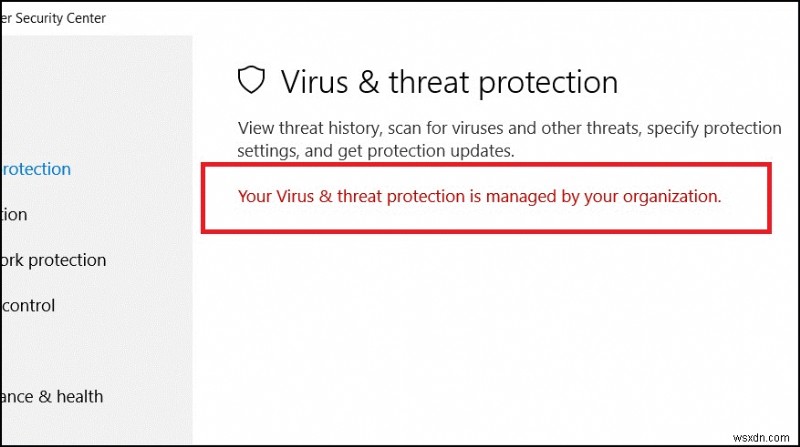
ต้องอ่าน: Windows Defender ดีเพียงพอสำหรับการปกป้องพีซีในปี 2021 หรือไม่
แก้ไข “การป้องกันไวรัสและภัยคุกคามของคุณได้รับการจัดการโดยข้อผิดพลาดขององค์กรของคุณใน Windows 10
ก่อนที่เราจะดำเนินการแก้ไขปัญหาขั้นสูงเพื่อแก้ไขข้อผิดพลาดของ Windows Defender เกือบจะคุ้มค่าที่จะรีบูตระบบของคุณ เพื่อดูว่าปัญหาได้รับการแก้ไขหรือไม่
วิธีที่ 1 – ถอนการติดตั้งเครื่องมือรักษาความปลอดภัยที่มีปัญหา
ขั้นตอนแรกในการกำจัดข้อผิดพลาดของ Windows Defender ที่น่ารำคาญคือการถอนการติดตั้งโซลูชันป้องกันไวรัสของบริษัทอื่นที่มีปัญหาออกจากระบบของคุณ หากต้องการลบซอฟต์แวร์ออกจาก Windows 10 ด้วยตนเอง สิ่งที่คุณต้องทำคือ:
ขั้นตอนที่ 1- เปิดเมนู Start และไปที่การตั้งค่าระบบ
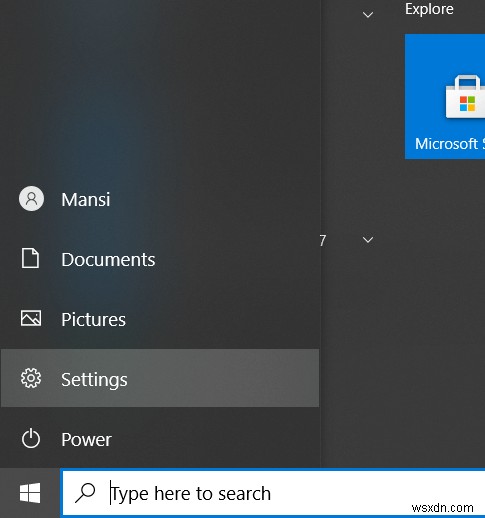
ขั้นตอนที่ 2- ไปที่ส่วนแอพ จากหน้าต่างใหม่ที่ปรากฏขึ้น รายชื่อโปรแกรมที่ติดตั้งทั้งหมดจะแสดงให้คุณเห็น

ขั้นตอนที่ 3- ภายใต้ส่วนแอพและคุณสมบัติค้นหาแอพ Windows ที่มีปัญหาและคลิกที่เดียวกัน กดปุ่มถอนการติดตั้งเพื่อลบซอฟต์แวร์อย่างปลอดภัย
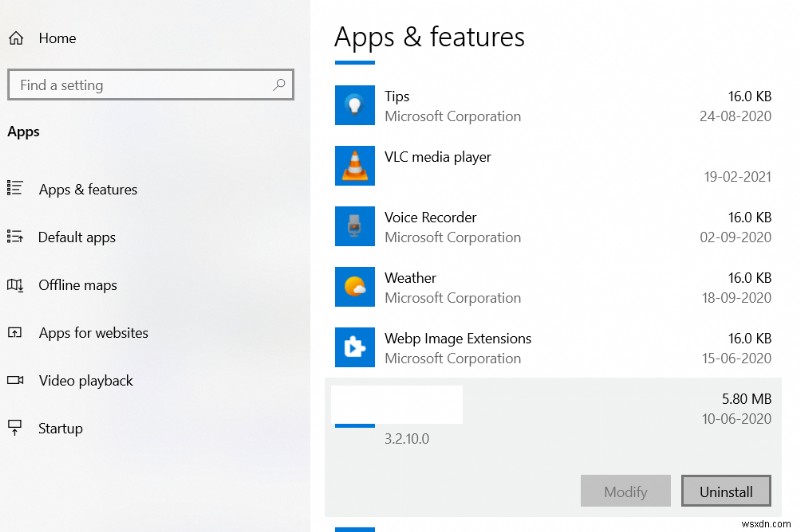
รีสตาร์ทระบบของคุณเพื่อดำเนินการเปลี่ยนแปลง นี่อาจจะแก้ปัญหาได้:การป้องกันไวรัสและภัยคุกคามของคุณได้รับการจัดการโดยองค์กรของคุณ หากคุณกำลังมองหาวิธีถอนการติดตั้งยูทิลิตี้ Windows แบบเป็นกลุ่ม คุณสามารถลองใช้ การล้างข้อมูลพีซีขั้นสูง , PC Cleaner และ Optimizer โดยเฉพาะเพื่อให้ระบบของคุณทำงานเหมือนใหม่ โมดูลถอนการติดตั้งขั้นสูงจะช่วยให้ผู้ใช้ลบโปรแกรมที่ไร้ประโยชน์ รวมถึงไฟล์ โฟลเดอร์ และสิ่งตกค้างอื่นๆ ที่เกี่ยวข้องเพื่อให้แน่ใจว่ามีการทำความสะอาดอย่างล้ำลึก
วิธีที่ 2- สแกนระบบของคุณด้วยซอฟต์แวร์ป้องกันไวรัสที่เชื่อถือได้และเชื่อถือได้ (แนะนำ)
หากตอนนี้ปัญหาของคุณยังไม่ได้รับการแก้ไข เราขอแนะนำให้ใช้โซลูชันความปลอดภัยทางอินเทอร์เน็ตที่ได้รับความนิยมและขั้นสูง ซึ่งตรวจจับและขจัดความเสี่ยงที่อาจเกิดขึ้นและภัยคุกคามด้านความปลอดภัยที่เป็นอันตรายต่อระบบของคุณ ในการตรวจหาโค้ดที่เป็นอันตรายและเนื้อหาที่น่าสงสัย ให้ลองใช้ Systweak Antivirus สำหรับระบบปฏิบัติการ Windows เป็นโซลูชันการรักษาความปลอดภัยที่มีประสิทธิภาพพร้อมด้วยอัลกอริธึมขั้นสูงเพื่อสแกนพีซีของคุณอย่างมีประสิทธิภาพและแสดงรายการไวรัสทุกชนิด ม้าโทรจัน เวิร์ม สปายแวร์ แอดแวร์ และอื่นๆ ในการใช้เครื่องมือนี้ สิ่งที่คุณต้องทำคือ:
ขั้นตอนที่ 1- ดาวน์โหลด ติดตั้ง และเปิดใช้ Systweak Antivirus บนระบบ Windows ของคุณ ซอฟต์แวร์นี้เข้ากันได้ดีกับ Windows เวอร์ชันยอดนิยมทั้งหมด
ขั้นตอนที่ 2- จากแดชบอร์ดหลัก ให้คลิกปุ่มเริ่มสแกนเพื่อให้ซอฟต์แวร์ความปลอดภัยค้นหาร่องรอยภัยคุกคามที่ซ่อนอยู่ทั้งหมดซึ่งอาจเป็นอันตรายต่อพีซีของคุณ

จะใช้เวลาสักครู่เพื่อให้ Systweak Antivirus แสดงรายการช่องโหว่ทั้งหมดและกำจัดภัยคุกคามบนพีซีที่ใช้ Windows หากต้องการทราบข้อมูลเพิ่มเติมเกี่ยวกับ Systweak Antivirus ดูรายละเอียดในบทวิจารณ์ฉบับสมบูรณ์ !
วิธีที่ 3- ลบ DisableAntiSpyware
หากโปรแกรมป้องกันไวรัสตรวจไม่พบไวรัสหรือมัลแวร์ ให้ใช้วิธีแก้ปัญหานี้เพื่อกำจัดข้อความแสดงข้อผิดพลาด “Your Virus And Threat Protection Is Managed By Your Organization”
ในกรณีที่ Windows Update ล่าสุดปิดใช้งานความสามารถของ Windows Defender Anti-Spyware โดยไม่ได้ตั้งใจ คุณอาจพบข้อผิดพลาดประเภทนี้ ดังนั้น คุณต้องลบรายการออกจาก Windows Registry เพื่อกำจัดข้อผิดพลาด โดยทำตามคำแนะนำด้านล่าง:
ขั้นตอนที่ 1- ไปที่เมนู Start แล้วมองหายูทิลิตี้ CMD
ขั้นตอนที่ 2- คลิกขวาที่ผลลัพธ์แรกที่ปรากฏในเมนูค้นหาและเลือกตัวเลือก 'เรียกใช้ในฐานะผู้ดูแลระบบ'

ขั้นตอนที่ 3- จากหน้าต่างพรอมต์คำสั่ง ให้รันบรรทัดคำสั่งต่อไปนี้แล้วกดปุ่ม Enter
REG DELETE "HKLM\SOFTWARE\Policies\Microsoft\Windows Defender" /v DisableAntiSpyware
ขั้นตอนที่ 4- หน้าต่างป๊อปอัปอาจปรากฏขึ้นบนหน้าจอเพื่อขอการยืนยันเพื่อลบค่ารีจิสทรี พิมพ์ 'ใช่' แล้วคลิกปุ่ม Enter!

เมื่อดำเนินการบรรทัดคำสั่งสำเร็จแล้ว ให้ออกจากพรอมต์คำสั่งและรีสตาร์ทอุปกรณ์ของคุณเพื่อดำเนินการเปลี่ยนแปลงให้สำเร็จ ณ จุดนี้ คุณต้องเปิด Windows Defender อีกครั้งและดูว่าคุณยังได้รับข้อความแสดงข้อผิดพลาด “Your Virus And Threat Protection Is Managed By Your Organization” หรือไม่
วิธีที่ 4- ดำเนินการคลีนบูต
การดำเนินการคลีนบูตทำให้ผู้ใช้สามารถเริ่มระบบ Windows ของตนด้วยชุดไดรเวอร์ บริการ และรายการเริ่มต้นขั้นต่ำ หากมีโปรแกรมใดที่ทำให้เกิดปัญหา การดำเนินการ Clean Boot อาจช่วยให้ Windows Defender ทำงานได้อย่างถูกต้อง
อ่านสิ่งนี้เพื่อเรียนรู้: วิธีคลีนบูต Windows 10 และทำไมคุณต้องทำเช่นนั้น
หลังจากทำตามขั้นตอนแล้ว ให้รีบูตเครื่องคอมพิวเตอร์และลองเปิดใช้การรักษาความปลอดภัยของ Windows อีกครั้ง
คำสุดท้ายเกี่ยวกับวิธีการแก้ไข:การป้องกันไวรัสและการคุกคามได้รับการจัดการโดยข้อผิดพลาดขององค์กรของคุณ
นั่นคือทั้งหมด! ขั้นตอนดังกล่าวทั้งหมดช่วยแก้ไขปัญหา “การป้องกันไวรัสและภัยคุกคามของคุณได้รับการจัดการโดยองค์กรของคุณ” หากคุณต้องการความช่วยเหลือเพิ่มเติมหรือความช่วยเหลือในการแก้ไขปัญหาอื่นๆ บนระบบปฏิบัติการต่างๆ ให้กล่าวถึงในส่วนความคิดเห็นด้านล่าง ติดตามเราบนโซเชียลมีเดีย – Facebook, Instagram และ YouTube
| บทความที่เกี่ยวข้อง: |
| จะแก้ไขข้อผิดพลาด 577 ของ Windows Defender ได้อย่างไร |
| 3 วิธี:วิธีตั้งค่าการใช้งาน CPU สูงสุดสำหรับการสแกน Windows Defender |
| วิธีปิดการใช้งาน Windows Defender ใน Windows 10 |
| วิธีเปิดใช้งานการป้องกันแรนซัมแวร์ใน Windows Defender |
| การแก้ไข 'คุณต้องการสิทธิ์ในการดำเนินการนี้' ใน Windows |
| นี่คือวิธีที่เราเรียนรู้วิธีแก้ไข “ไม่พบองค์ประกอบข้อผิดพลาด” ใน Windows 10” |


